Comment réparer l'erreur GTA IV SecuLauncher
Guide De Dépannage / / August 05, 2021
Grand theft auto IV, communément appelé GTA IV, est un jeu d'action-aventure développé en 2008. Cependant, récemment, certains utilisateurs de Windows se seraient plaints de ne pas pouvoir jouer à GTA IV sur leur PC.
Lors de la connexion, l'utilisateur peut réussir à passer la page du hub social, mais recevoir rapidement un message d'erreur indiquant: "Seculauncher n'a pas réussi à démarrer l'application 2000]”. Après cela, GTA IV ne parvient pas à se lancer. Maintenant, cela pourrait être un scénario ennuyeux pour les utilisateurs. Cependant, si vous en faites également partie, les correctifs ci-dessous vous aideront sûrement à vous en sortir.
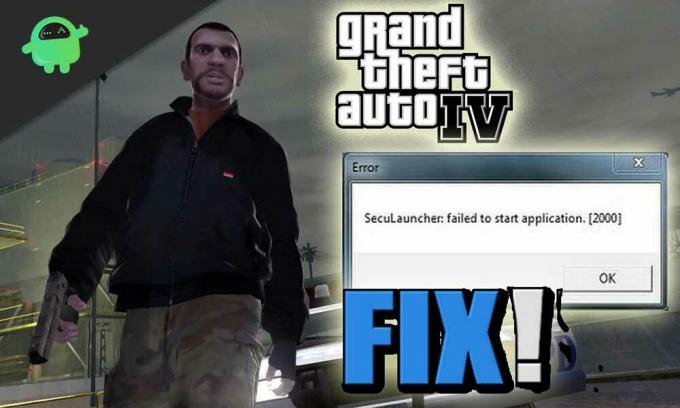
Table des matières
-
1 Raisons responsables de l'erreur GTA IV SecuLauncher
- 1.1 Incompatibilité du lanceur
- 1.2 Fichier de jeu corrompu ou manquant
- 1.3 Droits d'administrateur manquants
-
2 Correctifs pour l'erreur GTA IV SecuLauncher
- 2.1 CORRECTIF 1- Exécutez le GTA IV en mode de compatibilité
- 2.2 CORRECTIF 2: vérifier l'intégrité des fichiers de jeu
- 2.3 CORRECTIF 3: Exécuter avec un accès administrateur
- 2.4 CORRECTIF 4: Installez GFWL
- 2.5 CORRECTIF 5: Installez le package redistribuable C ++
Raisons responsables de l'erreur GTA IV SecuLauncher
Après des recherches approfondies et de nombreuses requêtes de consommateurs, nous avons trouvé diverses raisons qui pourraient être responsables du déclenchement de l'erreur GTA IV SecuLauncher. Certaines des principales raisons sont discutées ci-dessous:
Incompatibilité du lanceur
Lors de l'exécution de la version traditionnelle de GTA IV installée via DVD sur Windows 10, l'incompatibilité du lanceur peut déclencher l'erreur. Dans un tel cas, vous devrez activer le mode de compatibilité avec Windows 7 et XP pour exécuter le jeu de manière stable.
Fichier de jeu corrompu ou manquant
Lors de l'installation de GTA IV, des incohérences peuvent survenir avec les fichiers du jeu. Soit ils peuvent être corrompus, soit des fichiers manquants, ce qui peut entraîner "Seculauncher n'a pas réussi à démarrer l'application 2000]" Erreur. Pour éliminer cette erreur, forcez les contrôles d'intégrité et le téléchargement des fichiers manquants peut être effectué.
Droits d'administrateur manquants
Si GTA IV ne fonctionne pas avec un accès administrateur, cela peut également entraîner le problème d'erreur SecuLauncher. Ici, l'utilisateur doit exécuter le jeu avec un accès administrateur. Il peut être résolu en modifiant l'exécutable du jeu.
Parmi les autres raisons importantes, citons «Passage de la vérification SecuROM», «Faible VRAM dédiée» et «Package de service de redistribution visuelle C ++ manquant».
Après avoir connu les causes du "Seculauncher n'a pas réussi à démarrer l'application 2000]», Passons maintenant directement à leurs correctifs.
Correctifs pour l'erreur GTA IV SecuLauncher
CORRECTIF 1- Exécutez le GTA IV en mode de compatibilité
Si vous êtes confronté au problème d'incompatibilité du lanceur, le processus ci-dessous forcera GTA IV à s'exécuter en mode de compatibilité.
- Tout d'abord, accédez à GTA IV à travers Explorateur de fichiers.
- Clic-droit dessus et sélectionnez Propriétés dans le menu contextuel.
- Dans la fenêtre Propriétés, sélectionnez le Compatibilité onglet du menu vertical situé en haut.
- Maintenant cochez la case placé avant "Exécuter ce programme en mode de compatibilité pour:" et ouvrez le menu déroulant.
- Dans le menu déroulant, sélectionner l'une ou l'autre des options, «Windows XP (service pour 3)» ou "Windows 7".
- Enfin, cliquez sur Appliquer pour appliquer les modifications.
Une fois cela fait, redémarrez votre système et lancez GTA IV pour savoir si le problème a été résolu. Sinon, essayez le correctif suivant ci-dessous.
CORRECTIF 2: vérifier l'intégrité des fichiers de jeu
Une incohérence de certains fichiers de jeu peut entraîner le "Seculauncher n'a pas réussi à démarrer l'application 2000]”Problème d'erreur. Certains utilisateurs ont prétendu résoudre le problème d'erreur suivant en vérifiant l'intégrité du cache via les paramètres de Steam. Pour ce faire, suivez les étapes ci-dessous:
- Tout d'abord, ouvrez Vapeur et l'accès au Menu bibliothèque.
- À partir de la liste des jeux disponibles dans votre bibliothèque clic-droit sur GTA IV pour sélectionner Propriétés.
- Dans la fenêtre Propriétés de GTA IV, sélectionnez l'onglet Fichiers locaux.
- Cliquez maintenant sur l'option "VÉRIFIER L'INTÉGRITÉ DES FICHIERS DE JEU»Et laissez le processus se terminer seul.
Une fois vérifié, relancez le GTA IV pour vérifier si le L'erreur SecuLauncher a été corrigée ou si elle persiste. Si ce correctif ne fonctionne pas pour vous, passez au suivant.
CORRECTIF 3: Exécuter avec un accès administrateur
Lors de l'installation du jeu GTA IV à partir de supports traditionnels, c'est-à-dire de DVD, les autorisations insuffisantes peuvent entraîner "Seculauncher n'a pas réussi à démarrer l'application 2000]" Erreur. Cependant, en le forçant à se lancer avec un accès administrateur ou en modifiant le comportement par défaut de l'exécutable du jeu, ce problème d'erreur peut être résolu. C'est une solution éprouvée qui a bien fonctionné pour de nombreux utilisateurs.
- Tout d'abord, accédez à GTA IV emplacement et faites un clic droit sur l'exécutable du jeu.
- Dans le menu contextuel nouvellement apparu, clic-droit sur l'option Exécuter en tant qu'administrateur.
- Maintenant, une fois le Invites UAC (User Account Control) dans votre écran, cliquez sur OUI à accordez l'accès administrateur.
- Lancez le GTA IV et vérifiez si cela fonctionne correctement sans le problème d'erreur. Si oui, alors il est visible que vous avez été confronté au problème d'accès administrateur.
En outre, vous pouvez modifier le comportement par défaut de l'exécutable du jeu afin qu'il s'ouvre toujours avec un accès administrateur, sinon vous auriez besoin d'effectuer la procédure ci-dessus à chaque fois. Pour configurer cela comme comportement par défaut, suivez la méthode expliquée ci-dessous:
- Répétez la première étape de la procédure mentionnée ci-dessus.
- Maintenant, dans le menu contextuel nouvellement apparu, sélectionnez Propriétés.
- Dans la fenêtre Propriétés, sélectionnez le Compatibilité languette.
- Faites défiler vers le bas pour atteindre le Réglages section et cochez la case situé avant "Exécutez ce programme en tant qu'administrateur. »
- Clique sur le OK et appliquer bouton pour appliquer les modifications.
Une fois terminé, redémarrez votre ordinateur et lancez GTA IV pour savoir si le problème d'erreur SecuLauncher a été résolu ou s'il persiste.
CORRECTIF 4: Installez GFWL
Les anciens jeux conçus pour utiliser SecuROM échoueront éventuellement au lancement à moins que vous n'utilisiez la version GFWL (Games for Windows live).
Si vous êtes un utilisateur de Windows 10, le composant GFWL se mettra automatiquement à jour. Cependant, sur Windows 8.1 et d'autres versions plus anciennes, vous deviez le faire manuellement.
- Premièrement, téléchargez la dernière version de l'installation de GFWL.
- Une fois le processus de téléchargement terminé, double-cliquez sur gfwlivesetup.exe. Une fenêtre contextuelle UAC (User Account Control) apparaîtra.
- Sur l'écran d'invite, cliquez sur OUI pour accorder l'accès administrateur. Maintenant suivez les instructions à l'écran pour terminer le processus d'installation.
- Une fois le processus d'installation terminé, vous pouvez voir un écran avec une option de lancement d'application. Ici, ne lancez pas maintenant, mais au lieu de cela, redémarrez votre système.
- Une fois le système redémarré, laissez le démarrage se terminer et maintenant lancez le GTA IV.
Vous devez maintenant lancer le jeu et regarder si le "Seculauncher n'a pas réussi à démarrer l'application 2000]»L'erreur a été corrigée.
CORRECTIF 5: Installez le package redistribuable C ++
Si le système d'exploitation Windows que vous utilisez actuellement contient d'anciens fichiers de bibliothèque essentiels qui faisaient partie du package d'installation initial fourni par les jeux Rockstar, il peut alors très probablement déclencher le Erreur SecuLauncher. Dans ce scénario, après avoir téléchargé et installé la version compatible du package Redist C ++ Service 1, ce problème d'erreur peut probablement être résolu.
- Visitez le suivant lien, sélectionnez une langue appropriée, et cliquez sur le bouton Télécharger.
Ou
Au lieu de télécharger le package de redistribution, vous pouvez également le trouver via Poste de travail (Explorateur de fichiers)> Steam> Steamapps> Common> Grand Theft Auto IV> Installers et exécutez vcredist_x86.exe.
- Maintenant cochez la case situé avant le dossier de crédit (le dossier de crédit peut différer selon l'architecture de votre système d'exploitation.
- Cliquez sur Suivant pour suivre le processus de téléchargement.
- Une fois le processus de téléchargement compatible ouvrez l'exécutable d'installation de VCredist et suit les instructions à l'écran, cela vous permettra de terminer le processus d'installation.
- Une fois fait, redémarrez votre système et vérifiez si le "Seculauncher n'a pas réussi à démarrer l'application 2000]»A résolu ou persiste.
Ce sont tous les correctifs possibles et efficaces pour le "Seculauncher n'a pas réussi à démarrer l'application 2000]" Erreur. Une fois que vous avez trouvé la cause première de l'erreur, vous pouvez essayer des correctifs adaptés à votre scénario.
Si vous êtes un amateur de jeux et que vous obtenez continuellement l'erreur GTA IV SecuLauncher lors du lancement du jeu GTA IV, la discussion ci-dessus vous aidera à surmonter rapidement et facilement. Si vous avez des questions ou des commentaires, veuillez noter le commentaire dans la zone de commentaire ci-dessous.

![Comment installer Stock ROM sur Exmart Expower P1 [Firmware File / Unbrick]](/f/a1ad26bc3a5b394354cbad700ae61a83.jpg?width=288&height=384)
